联想电脑出现问题的时候,怎么一键恢复?联想一键恢复,是联想电脑拯救系统的一个程序,可以在系统崩溃无法开机时,让我们可以一键恢复Windows系统。下面就来看一下Lenovo联想一键恢复电脑2大教程详解吧!

1、 备份C盘重要文件,以防一键恢复时造成数据丢失造成损失
2、 使用联想一键恢复,将系统盘恢复到出厂状态,最后安装驱动程序与软件就可以了
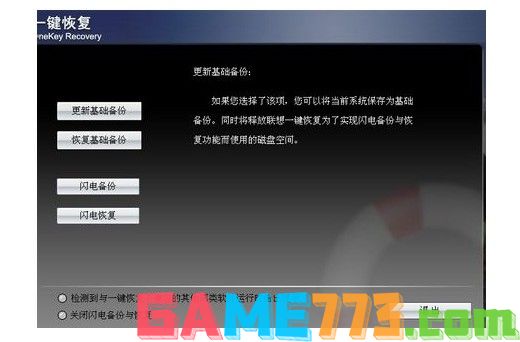
1、 在联想关机状态下,按下一键恢复按钮(需确保笔记本屏盖在打开状态),以下使用ideapad 700s系列机型为示范

2、 我们找到联想电脑一键恢复按键,使用曲别针一头按下恢复按键,电源屏幕会亮起,进入启动选择页面

3、 如图所示,Normal Startup:正常启动,Bios Setup:进入BIOS,Boot Menu:启动菜单,System Recovery:系统恢复
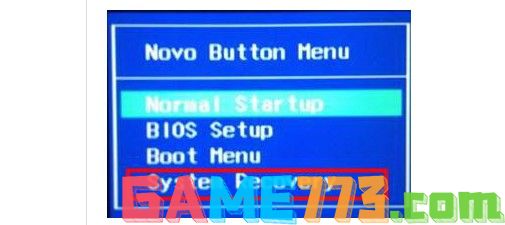
4、 选择“System Recovery”回车进入恢复界面,点击“疑难解答”选项
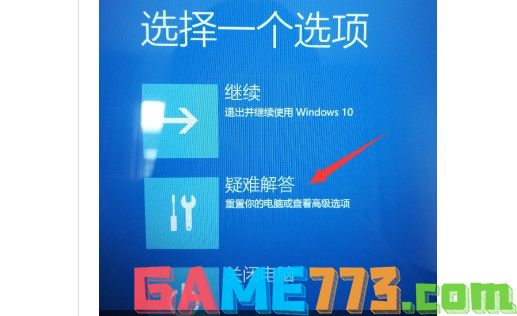
5、 然后,点击“重置此电脑”选项
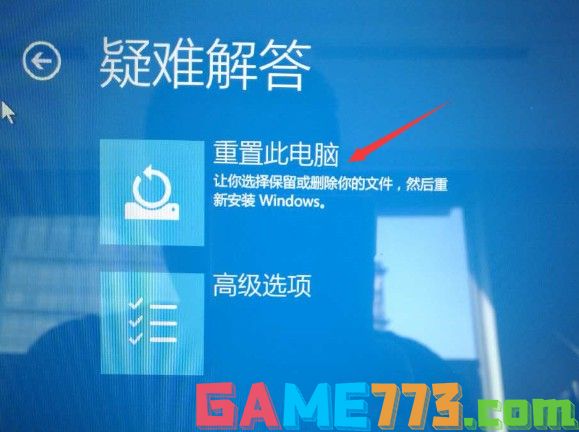
6、 选择“删除所有内容”
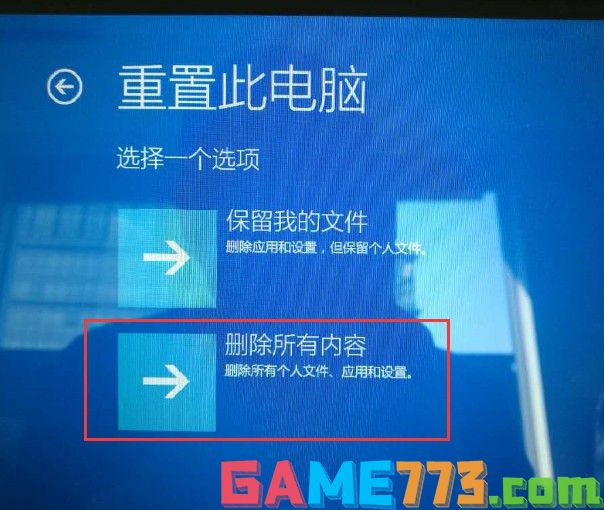
7、 然后,选择“仅限安装了Windows的驱动器”

8、 之后,你有两种方式可以选择:A、仅删除我的文件:重置用户相关的所有数据、设置。B、完全清理驱动器:重置到出厂状态(用户数据、分区信息等),你可以根据自己的实际情况和需求选择适合的方式,注意:完全清理驱动器相当于完全的恢复出厂
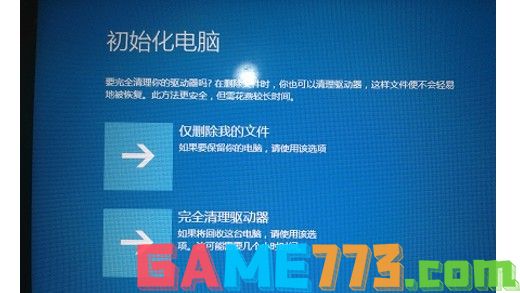
9、 选择完毕之后,点击“初始化”即可开始恢复

10、 最后,等待联想电脑100%完成恢复完成即可

1、 关机状态下长按一键恢复按键

2、 一般在电源键旁边或侧面可以找到

3、 之后,联想电脑就会出现如图界面,选择一键恢复
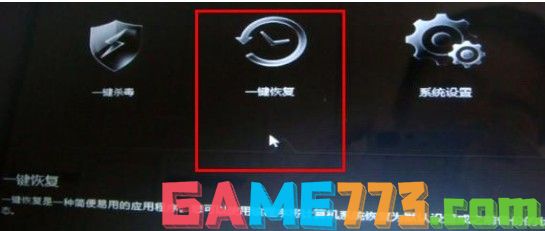
4、 注意:如果没有备份系统的话,选择从初始备份恢复,即可开始恢复系统
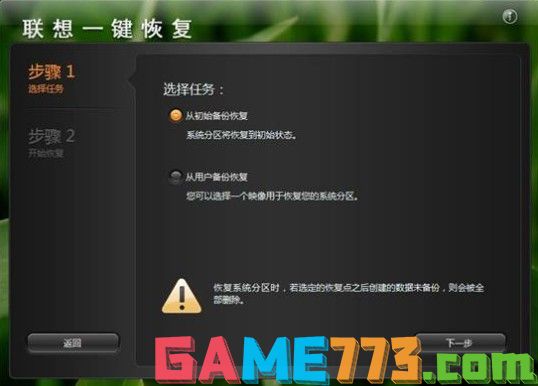
5、 如果之前自己备份过系统的话,可以选择从用户备份恢复,默认是保存在D盘,根据默认路径选择下一步
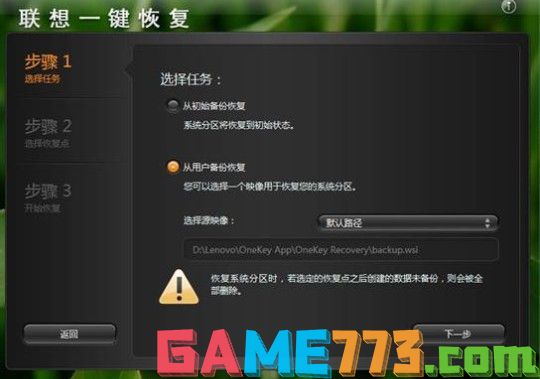
6、 然后,我们选择一个恢复点,点击下一步

7、 接着,点击开始恢复系统分区,期间不要断电哦

8、 之后,联想电脑就会出现确认窗口,点击是

9、 最后,等待系统恢复完成后,重启联想电脑即可进入系统


系统工具 572KB
gamecih2是一个非常好用的手机游戏修改器app,软件功能强大,支持多种游戏数据、游戏内容、游戏运行速度等方面的修改,非常好用。软件界面简洁,操作非常简单,新手也能快速弄清楚操作,用户体验非常好。app介绍是一款安

影音播放 114.57M
软件audiolab官方版2024是经过某大神修改的,解锁专业版功能。它是拥有多种功能的手机音频编辑软件,可以将音频文件进行格式转换,支持剪裁拼接,还可以加上各种声音特效,制作非常的方便。总之,在音频处理方面audiolab提

系统工具 7.6M
钛备份titaniumbackup专业直装版是一款非常方便的安卓备份开发软件,让你可以一键还原系统数据,重新找回丢失的文件信息,并且还有完善的备份功能,交互式批量处理模式,让你能够更加迅速的加载程序列表,有需要的用户快

商务办公 16.5M
沪江听写酷app是一款超棒的英语app,软件的侧重点是锻炼用户的听力,学英语最怕的是什么,听到不标准的英语然后自己去学,结果越学越不标准,软件内拥有超纯正的美式英式发音,赶快来旋风软件园下载使用吧!软件介绍随

商务办公 22.7M
三字经app,一个能够让孩子学习得到做人道理的早教软件,这一个人活在世上,不一定全部都要做出多大多大的贡献才行,安安稳稳的成长,不去为害一方也是一种生活态度,你想让你的孩子拥有高素质吗?那就快来旋风软件园

社交聊天 49.95M
高密信息港手机版是针对高密用户设计的一款本地生活服务软件,全新内容覆盖了生活娱乐的各个方面,超多帖子不断更新,一键参与聊天认识同城好友,欢迎来绿色资源网下载!高密信息港官网介绍高密信息港官方APP一站式本

生活服务 106KB
gtalkservice.apk是一款用于解决手机中缺少gtalk.apk和gtalkservice.apk文件的工具。该软件是原生系统里的gtalkservice.apk文件,大家可以放心下载安装,绝对安全。软件介绍精简的时候删除了这两个gtalk.apk和gtalkservice.apk文件,就会在玩精

商务办公 130.8M
小伴龙学唐诗软件的画面非常之卡通可爱,可以充分唤起孩子的学习兴趣,以趣味动画的方式来传授唐诗知识,可以让孩子加深对于诗词内容的理解,便于学习和记忆,标准诵读,还有详细的诗句解释,欢迎喜爱的朋友下载使用

商务办公 94.46M
excel手机版app是全面的电子表格制作app,上面的功能分布非常明确,可以帮助小伙伴们完成最佳的表格制作,不仅能够保存成各种合适的表格模式,还能够根据你的需求保存每一步的操作步骤!excel手机版软件内容介绍excel手机版

商务办公 3.90M
智造链OA手机版提供众多消息让你接收,各类流程实时查看,还能够让你轻松的处理各类考勤问题,更好的处理工作中的问题,简化你的日常办公流程!智造链OA介绍智造链OA,专为智造链公司使用的APP,包含消息、工作、签到、